我知道这个问题已经讨论了1000次,但我无法调整不同屏幕大小的文本大小。我尝试在我的自定义样式中使用“sp”作为大小单位:
<style name="CustumButtonStyle" parent="@android:style/Widget.Button">
...
<item name="android:textSize">30sp</item>
...
</style>
在2.7英寸QVGA屏幕上看起来还可以:
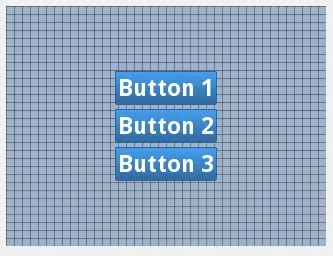
但在7英寸WSVGA屏幕上看起来像这样:
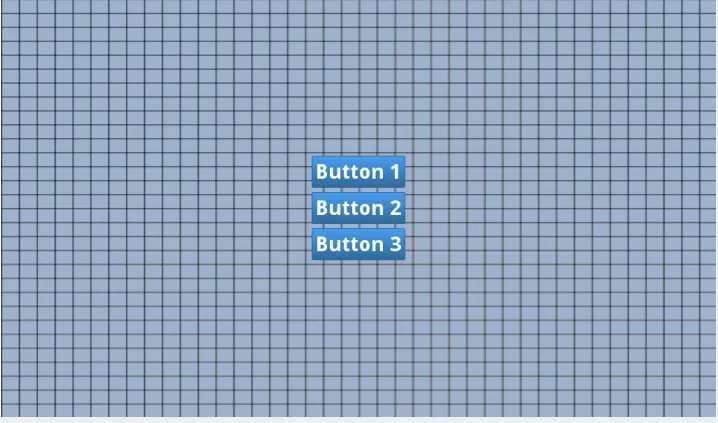
我尝试使用同样的结果,无论是'sp'还是'dp'。
请问如何使得这些按钮在任何屏幕上看起来都一样?
完整的自定义按钮样式
<style name="CustumButtonStyle" parent="@android:style/Widget.Button">
<item name="android:background">@drawable/custom_button</item>
<item name="android:layout_width">fill_parent</item>
<item name="android:layout_height">wrap_content</item>
<item name="android:layout_margin">3dp</item>
<item name="android:textColor">#ffffff</item>
<item name="android:gravity">center</item>
<item name="android:textSize">30sp</item>
<item name="android:textStyle">bold</item>
<item name="android:shadowColor">#000000</item>
<item name="android:shadowDx">1</item>
<item name="android:shadowDy">1</item>
<item name="android:shadowRadius">2</item>
</style>
而在我的应用主题中,我有以下内容:
<item name="android:buttonStyle">@style/CustumButtonStyle</item>
这是我的布局:
<RelativeLayout xmlns:android="http://schemas.android.com/apk/res/android"
android:id="@+id/RelativeLayout1"
android:layout_width="fill_parent"
android:background="@drawable/grid"
android:gravity="center"
android:orientation="vertical" android:layout_height="fill_parent">
<Button
android:id="@+id/buttonContinue"
android:layout_width="wrap_content"
android:layout_height="wrap_content"
android:layout_alignParentTop="true"
android:layout_centerHorizontal="true"
android:layout_gravity="center"
android:gravity="center"
android:text="@string/continue_game" android:layout_marginTop="3dp" android:layout_marginBottom="3dp"/>
<Button
android:id="@+id/buttonNewGame"
android:layout_width="wrap_content"
android:layout_height="wrap_content"
android:layout_alignLeft="@+id/buttonContinue"
android:layout_alignRight="@+id/buttonContinue"
android:layout_below="@+id/buttonContinue"
android:layout_gravity="center"
android:gravity="center"
android:text="@string/new_game" android:layout_marginTop="3dp" android:layout_marginBottom="3dp"/>
<Button
android:id="@+id/ButtonAbout"
android:layout_width="wrap_content"
android:layout_height="wrap_content"
android:layout_alignLeft="@+id/buttonNewGame"
android:layout_alignRight="@+id/buttonNewGame"
android:layout_below="@+id/buttonNewGame"
android:layout_gravity="center"
android:gravity="center"
android:text="@string/about" android:layout_marginTop="3dp" android:layout_marginBottom="3dp"/>